Чтобы открыть PropertyManager:
- Вставляете или выбираете Вид модели, Предварительно определенный вид или Пустой вид в чертеж.
- Перетащите модель с примечаниями вида в чертеж.
Имеющиеся свойства зависят от выбранного типа вида.
Деталь/сборка для вставки
Выберите документ в поле Открыть документы или выберите Обзор.
Уменьшенный предварительный вид
Посмотрите предварительный вид модели, выбранной в разделе Открыть документы.
Параметры
|
Начальная команда при создании нового чертежа.
|
Можно использовать при вставке модели в новый чертеж. Окно Вид модели PropertyManager отображается каждый раз при создании нового чертежа, за исключением случая, когда выбран параметр Создать чертеж из детали/сборки . . |
|
Авто-запуск проекционных видов
|
Позволяет вставить проекционные виды модели после вставки вида модели.
|
Параметры импорта
|
Импорт примечаний
|
Выберите Импорт примечаний для всех выбранных типов примечания для импорта из документов детали или сборки ссылки. Выберите параметры импорта примечаний: - Примечания проектирования
- Примечания DimXpert
- Включить элементы из скрытых элементов
|
Параметры ассоциированной конфигурации

|
Имя конфигурации
|
Позволяет изменить конфигурации чертежных видов.
|
| |
Выбрать тела
|
Позволяет выбрать тела многотельной детали для включения в чертежный вид. При создании одного вида плоских массивов многотельных деталей из листового металла можно использовать только одно тело.
|
| |
Отобразить в разнесенном виде или в состоянии разрыва модели
|
В сборках и многотельных деталях, которые содержат разнесенный вид или вид модели с разрывом, выберите этот параметр, чтобы отобразить чертежный вид в разнесенном состоянии или в состоянии модели с разрывом. |
Переименовать конфигурацию
Только для плоского массива из листового металла.
|
Новое имя
|
Можно отредактировать имя конфигурации плоского массива (отображающееся в ConfigurationManager (Менеджере конфигурации) модели ниже имени конфигурации модели), которое указано в поле.
|
|
Обновление
|
Нажмите, чтобы обновить имя конфигурации в окне PropertyManager Вид модели и в ConfigurationManager модели.
|
Ориентация
| |
Создать несколько видов
|
Позволяет вставить несколько видов.
|
| |
Ориентации вида
|
Отображение ориентаций стандартных видов модели.  *Сверху *Сверху *Спереди *Спереди *Справа *Справа *Слева *Слева *Снизу *Снизу *Сзади *Сзади *Изометрия *Изометрия
|
| |
Вид примечания
|
Отображение видов примечаний, если они были созданы в модели.
|

|
Дополнительные виды
|
Отображение дополнительных видов, таких как Текущего вида модели (если модель открыта), *Триметрии и *Диметрии.
|
| |
Предварительный просмотр
|
(Доступно, когда параметр Создать множественные виды не выбран). Отображение предварительного вида модели при вставке вида. |
Зеркально отразить
| |
Зеркальное отражение |
Отображает модель относительно другой модели. При этом предварительно определенные чертежные виды отображаются как зеркальные отражения без создания зеркальных компонентов. Выберите По горизонтали или По вертикали. Пример:
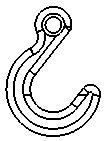 |
| Исходный вид |
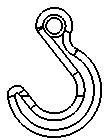 |
| Зеркальное отражение - По горизонтали |
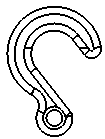 |
| Зеркальное отражение - По вертикали |
|
Обрезанный вид
Только для обрезанных видов.
|
Без контура
|
Выберите, чтобы удалить контур замкнутого эскиза, используемый для создания обрезанного вида.

|

|
| Выбранный |
Не выбрана |
|
|
Неровный контур
|
Выберите, чтобы включить неровный контур обрезанного вида.
Переместите ползунок, чтобы отрегулировать Интенсивность формы.

|
| Выбранный |
|
Состояние отображения
Только для сборок. Выберите состояние отображения сборки, которую требуется разместить на чертеже.
Функция
Скрыть/отобразить

состояния отображения поддерживается для всех стилей отображения. Другие состояния отображения (
режим отображения

,
цвет

и т. д.) поддерживаются только для стилей
Закрасить с кромками

и
Закрасить

.
Параметры плоского массива
Только для плоского массива из листового металла.

|
Угол
|
Позволяет отображать чертежный вид под определенным углом.
|
| |
Переставить вид
|
Переставляет вид по горизонтали.
|
Вставить модель
Только для Предварительно определенных видов . Выберите модель в списке Деталь/Сборка , имеющемся в группе моделей, открытых во время сеанса SOLIDWORKS или существующих в чертеже, или нажмите кнопку Обзор и перейдите к файлу модели.
Тип отображения
Доступно только если для параметраКачество отображения для новых видов установлено значение Черновое качество. Выберите Высокое качество или Черновое качество, чтобы настроить качество отображения модели.
Вырыв детали
Для чертежных видов, которые включают только виды с вырывом детали.
|
Масштаб штриховки
|
Применяется масштаб вида для штриховки в пределах вида с вырывом детали.
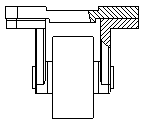 |
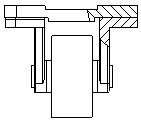 |
| Выбранный |
Не выбрана |
|
Масштаб
Выберите масштаб для чертежного вида.
Условные изображения резьбы
Следующие настройки отменяют параметр Условные изображения резьбы в разделе .
|
Точно
|
Отображение точной толщины линий и отсечения в условных изображениях резьбы. Если условные изображения резьбы отображаются только частично, при выборе параметра Высокое качество будет показана только видимая часть (будет точно показано, какие части видимы, а какие нет).
При выборе параметра Высокое качество для отображения условных изображений резьбы замедляется работа системы. Рекомендуется, пока не будет закончено размещение всех примечаний, отменить выбор этого параметра.
|
|
Черновое качество
|
Отображение условных обозначений резьбы с меньшей детализацией. Если условные изображения резьбы отображаются только частично, при выборе параметра Черновое качество будет отображаться весь элемент.
|
Сохранить вид как
Разверните
Сохранить вид как, чтобы сохранить чертежный вид как
Dxf или файл
Dwg. Перетащите манипулятор точки

для настройки исходного файла и нажмите
Сохранить вид в формате DXF/DWG

. Задайте параметры в диалоговом окне
..
Экспортировать только геометрию модели игнорирует другие примечания эскизов, связанные с выбранным видом.